Kako koristiti WhatsApp videopozive za pojedinačne i grupne pozive
WhatsApp je najpoznatiji kao aplikacija za razmjenu tekstualnih poruka. Također se može koristiti za upućivanje videopoziva putem interneta (poznato kao VoIP poziva). Ovaj vodič objašnjava kako uputiti osobne i grupne pozive i pokriva sve dostupne operacijske sustave.
WhatsApp nedavno odustala podrška za uređaje sa starijim operativnim sustavima. Sada podržava samo iPhone s iOS 9 ili novijim i Android pametne telefone s verzijom 4.0.3 ili novijom. Ako koristite stolno ili prijenosno računalo, možete koristiti Android emulator kako biste nadmudrili Whatsapp i upućivali video pozive i bez pametnog telefona. (Pomaknite se do dna ovog članka za informacije o tome.)

Kako uputiti WhatsApp video poziv
Za upućivanje videopoziva otvorite chat s osobom koju želite kontaktirati, a zatim dodirnite Glasovni poziv ikona (izgleda kao telefon). Alternativno, dodirnite poziva karticu i pritisnite zelena gumb za pokretanje poziva s kontaktom.
Umjesto toga tražite informacije o upućivanju individualnih ili grupnih telefonskih (glasovnih) poziva? Čitati
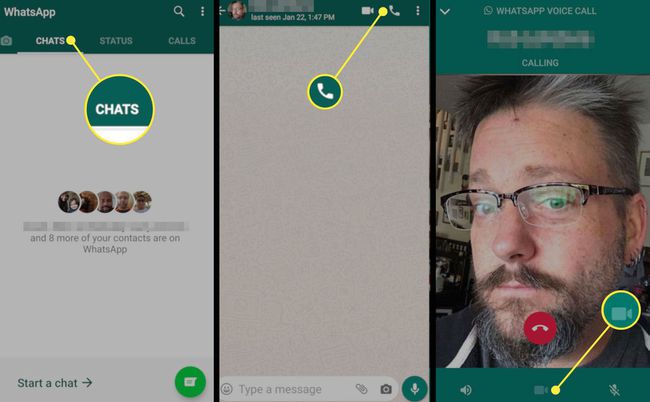
Za prebacivanje usred poziva s video na glasovni razgovor i obrnuto, odaberite Fotoaparat ikona tijekom poziva. WhatsApp šalje zahtjev osobi s kojom razgovarate i traži od nje da prijeđe s videa na glas.
WhatsApp videopozivi su besplatni. Međutim, aplikacija zahtijeva internetsku vezu, pa troši mobilne podatke ako ste povezani putem a 4G ili 3G mreža nositelja. Kako biste izbjegli korištenje svoje količine podataka, povežite se na a Wi-Fi mreže prije upućivanja poziva.
Kako primiti WhatsApp video poziv
Primanje poziva na WhatsApp lakše je nego upućivanje poziva. Evo kako to učiniti:
- Na iOS uređaju dodirnite zeleno Prihvatiti ikona za otvaranje poziva ili red Odbiti ikona da je odbije.
- Na Android uređaju prijeđite prstom prema gore za prihvaćanje i dolje za odbijanje. Također možete prijeći prstom do Odgovor da odbijete poziv brzom porukom.
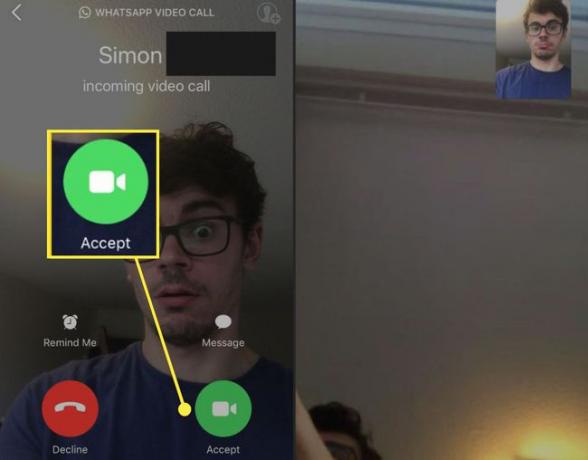
Pridružite se pozivu u tijeku
Ako dobijete dolazni WhatsApp grupni glasovni ili video poziv, ali ne možete odmah preuzeti poziv, možete se pridružiti pozivu kasnije, kada vam odgovara. Ova funkcija oponaša stvarni tok osobnog razgovora, omogućujući vam da se uključite u grupni poziv kada ste spremni.
Za korištenje ove značajke, kada dođe grupni poziv WhatsApp, dodirnite Zanemariti na zaslonu dolaznog poziva ako se ne možete odmah pridružiti pozivu.
Kada ste spremni pridružiti se grupnom pozivu, dodirnite aktivni poziv na kartici Pozivi u aplikaciji WhatsApp, a zatim dodirnite Pridružiti. Korisnici se mogu pridružiti, napustiti i ponovno pridružiti pozivima koliko god puta žele, sve dok je poziv aktivan.
Tu je i zaslon s informacijama o pozivu na kojem kreator poziva može vidjeti tko je trenutno u grupnom pozivu, a tko se još nije pridružio pozivu.
Kako uputiti grupni poziv WhatsApp
Uz video razgovore jedan na jedan, WhatsApp ugošćuje grupne video razgovore. Oni funkcioniraju kao videopozivi, osim što možete dodati kontakte na popis sudionika.
WhatsApp podržava do četiri sudionika u grupnom videopozivu.
Započnite poziv s kontaktom prema gornjim uputama.
Nakon što prihvate poziv, odaberite Dodajte sudionika.
Potražite ili odaberite drugi kontakt koji želite dodati pozivu.
-
Odaberi Dodati.
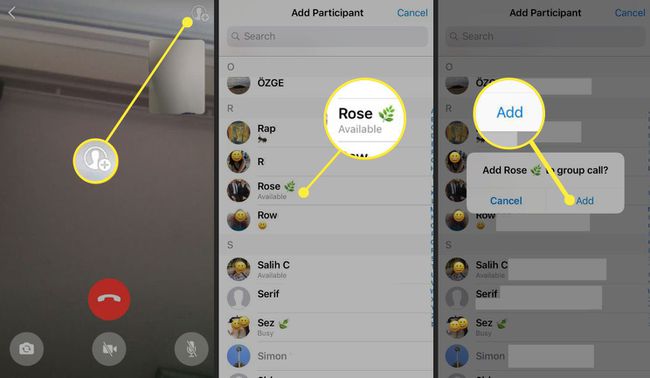
Postoji nekoliko stvari koje treba imati na umu kada koristite značajku grupnih poziva WhatsApps.
- Pobrinite se da svi imaju jaku internetsku vezu. Kvaliteta poziva ovisi o kontaktu s najslabijom vezom.
- Ne možete se prebaciti na grupni videopoziv tijekom grupnog glasovnog poziva.
- Ne možete ukloniti kontakt tijekom grupnog glasovnog poziva. Kontakt mora prekinuti vezu kako bi prekinuo vezu.
- Ne možete dodati blokirani kontakt u poziv. Možete biti u grupnom glasovnom pozivu s nekim koga ste blokirali ako ga je netko drugi pozvao.
Kako uputiti WhatsApp videopozive na stolnim i prijenosnim računalima
Ne možete koristiti desktop aplikaciju WhatsApp za upućivanje videopoziva. Možete koristiti samo desktop aplikaciju za slanje i primanje tekstualnih poruka.
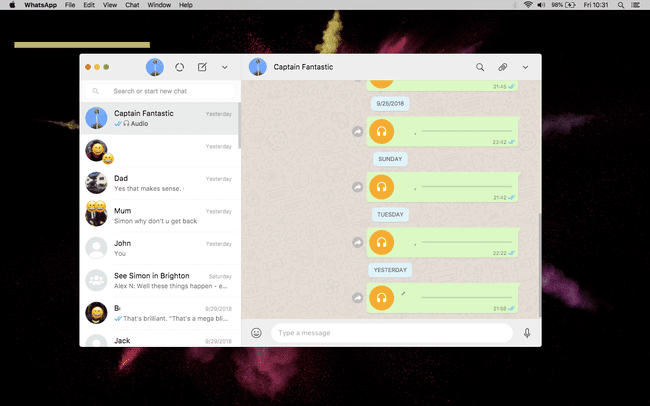
Međutim, Windows korisnici mogu zaobići ovo ograničenje preuzimanjem Androida emulator kao što su AndY, Nox ili BlueStacks. Oni se također mogu preuzeti na Mac računala. Android emulatori omogućuju preuzimanje mobilne verzije WhatsAppa na svoje računalo, koje možete koristiti za upućivanje videopoziva.
Ako niste ljubitelj emulatora, također možete instalirajte Android na svoje računalo bez njega.
